Leer hoe u deze opdrachten correct kunt gebruiken om problemen op te lossen
- Hoewel al deze opdrachten bestanden op uw pc kunnen repareren, zijn hun gebruiksscenario's behoorlijk verschillend.
- Sommigen van hen zullen uw schijf scannen, terwijl anderen zich richten op het repareren van uw installatie.
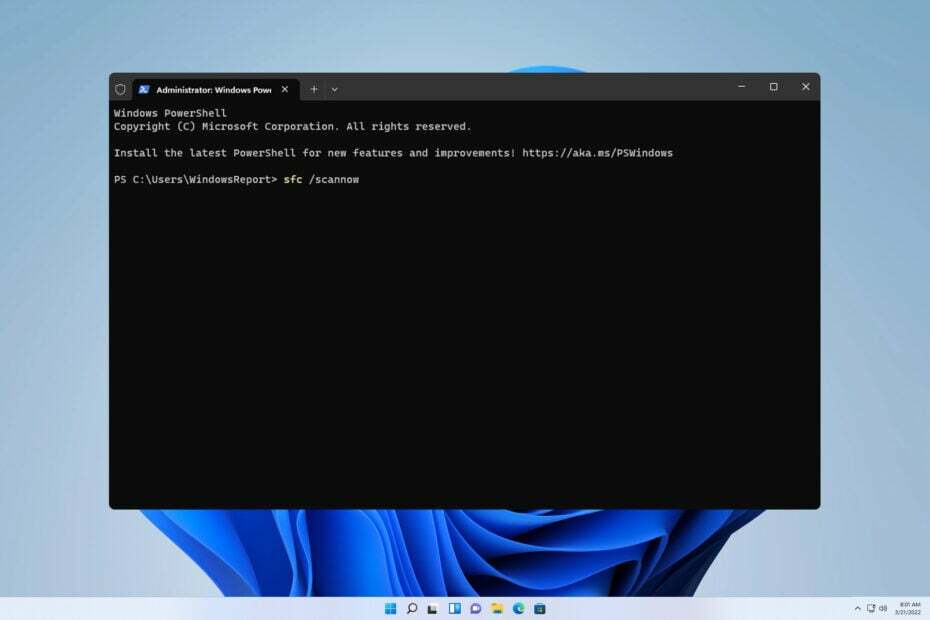
Bij het oplossen van pc-problemen is het belangrijk om het verschil te kennen tussen CHKDSK, SFC en DISM op Windows 11 als u het probleem effectief wilt oplossen.
Om beter te begrijpen hoe elk hulpmiddel werkt en wanneer we het moeten toepassen, gaan we in de gids van vandaag dieper in op elk hulpmiddel en zien hoe het werkt.
Wat is het verschil tussen SFC, CHKDSK en DISM?
CHKDSK
CHKDSK op Windows 11 is een hulpmiddel voor het herstellen van bestanden en wordt gebruikt om uw hele schijf te scannen op fouten, slechte sectoren en corrupte bestanden. Slechte sectoren kunnen bestandsverlies en extra problemen veroorzaken, dus CHKDSK probeert de bestanden te repareren of te herstellen.
Het hulpmiddel kan in de volgende situaties worden gebruikt:
- Als uw pc vastloopt of vertragingen ondervindt.
- Het kan enkele schijf- of bestandssysteemfouten herstellen.
- Om te scannen, controleert u de schijfstatus en bepaalt u of de schijf defect is.
- Het controleert ook de integriteit van schijfpartities of opslagstations.
SFC
De opdracht SFC /scannow op Windows 11 wordt gebruikt om systeemfouten op te lossen die kunnen optreden als gevolg van corruptie van het besturingssysteem. De scan scant uw installatie en herstelt eventuele beschadigde of ontbrekende systeembestanden:
U kunt deze scan in de volgende omstandigheden gebruiken:
- Als uw systeem crasht, vastloopt of instabiel is vanwege een beschadigd bestandssysteem.
- Wanneer bepaalde Windows-componenten niet correct werken.
- Het kan ook helpen bij bepaalde applicatie- of stuurprogrammaproblemen en bij integriteitsschendingen.
DISM
DISM op Windows 11 scant uw Windows-systeemimage op eventuele schade of corruptie en repareert deze.
Het wordt meestal gebruikt om deze problemen op te lossen:
- Frequente vastlopen, crashes en systeemfouten.
- Als SFC het probleem niet kan oplossen of helemaal niet werkt.
- Corrupte Windows-installatie.
1. Gebruik de opdrachtregel om CHKDSK uit te voeren
- druk de ramen sleutel + X en kies Windows-terminal (beheerder). Je kan ook gebruiken Opdrachtprompt of PowerShell.
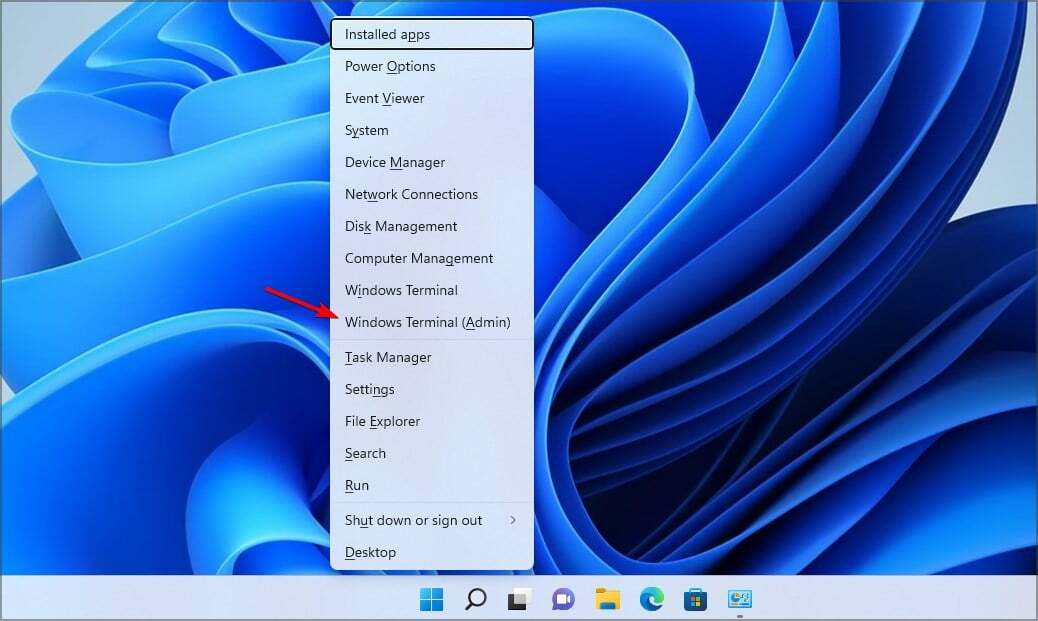
- Wanneer het wordt geopend, voert u de volgende opdracht uit, maar vervangt u indien nodig de stationsletter:
chkdsk c: /f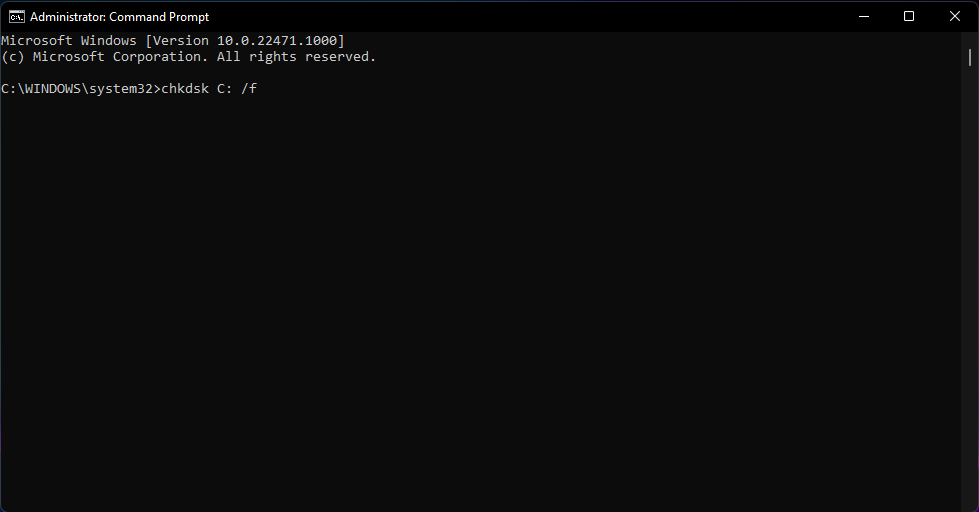
- Wacht tot de CHKDSK-scan is voltooid.
2. Gebruik schijfeigenschappen om CHKDSK uit te voeren
- Open Bestandsverkenner en navigeer naar Deze pc.
- Zoek de schijf die u wilt scannen, klik er met de rechtermuisknop op en kies Eigenschappen.
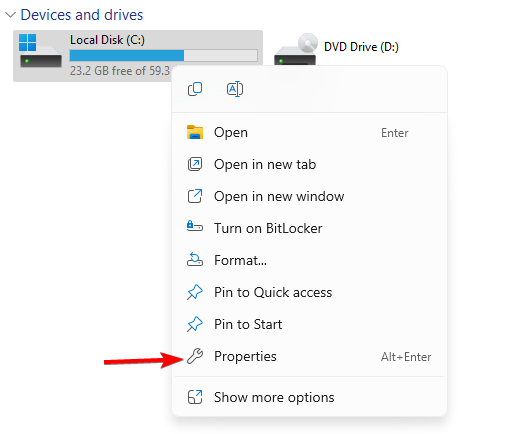
- Navigeren naar Hulpmiddelen en klik op Rekening in de Foutcontrole sectie.
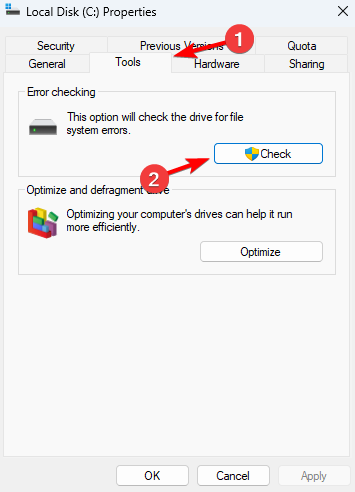
- Wacht tot de scan is voltooid.
Als u meer wilt weten over alles wat deze tool kan doen, raadpleeg dan onze gids hoe chkdsk te gebruiken op Windows 11 zal u diepgaande informatie verstrekken.
3. Gebruik de opdrachtregel om SFC uit te voeren
- Begin Terminal als beheerder.
- Voer de volgende opdracht uit:
sfc /scannow
- Wacht tot de scan is voltooid.
4. Gebruik de opdrachtregel om DISM uit te voeren
- Start het opdrachtregelprogramma als beheerder.
- Voer de volgende opdracht uit om te bepalen of de afbeelding beschadigd is:
Dism /Online /Cleanup-Image /CheckHealth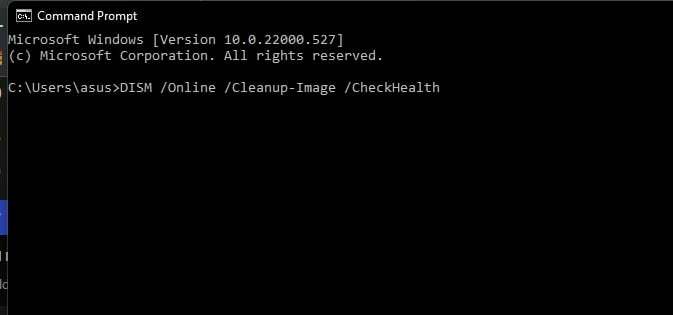
- Voer een extra scan uit om te controleren of de afbeelding in orde is:
Dism /Online /Cleanup-Image /ScanHealth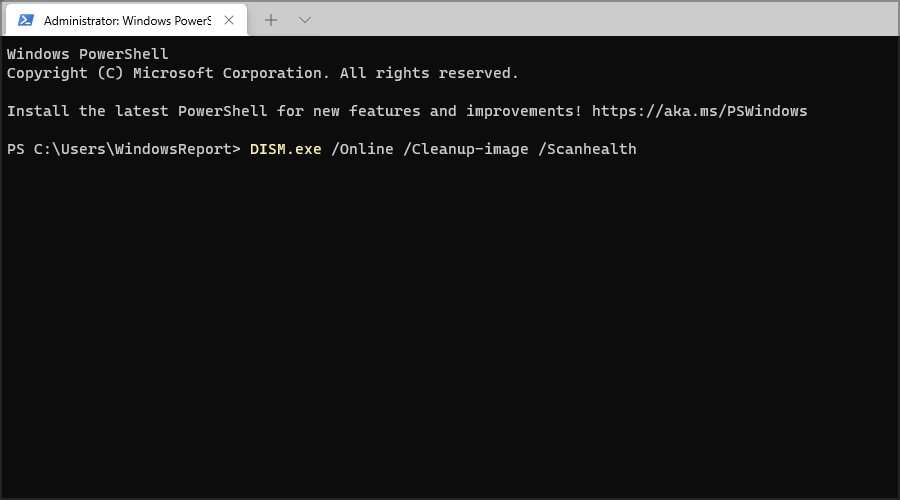
- Als een van de vorige twee scans problemen meldt, voert u het volgende uit:
Dism /Online /Cleanup-Image /RestoreHealth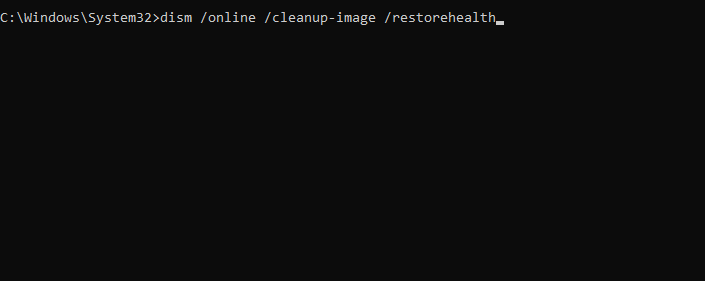
- Wacht tot de DISM-opdracht is voltooid. Het kan ongeveer 10-20 minuten duren.
CHKDSK
- Bestandssysteem, map-/schijfstructuur, bestandskenmerk en schijffouten.
- Problemen met slechte sectoren of verloren clusters.
- Problemen veroorzaakt na onjuiste afsluiting.
SFC
- Beschadigde besturingssysteembestanden en systeemstabiliteitsproblemen, waaronder Blue Screen-fouten.
- Applicatiefouten, maar ook stuurprogrammafouten of conflicten.
- Problemen met Windows-functies en registerproblemen.
- Prestatieproblemen.
DISM
- Stabiliteitsproblemen, systeemcrashes en foutmeldingen.
- Problemen met verschillende Windows-componenten.
Al deze hulpmiddelen hebben hun eigen doel en elk ervan kan worden gebruikt om een ander soort probleem op te lossen. Hoewel CHKDSK kan worden gebruikt als onderhoudstool, moet SFC worden gebruikt voor het oplossen van problemen, terwijl DISM uw laatste optie zou moeten zijn als SFC faalt of niet werkt.
- Moet ik het aantal processors in MSConfig van Windows 11 wijzigen?
- Systeemvakpictogrammen weergeven op al mijn Windows 11-monitoren
Voor meer informatie over deze tools hebben we speciale handleidingen over hoe u dat kunt doen gebruik de SFC scannow-opdracht en hoe te gebruiken DSM om Windows te repareren, dus mis ze niet.
Hebben we belangrijke informatie gemist? Als dat zo is, aarzel dan niet om ons dit te laten weten in het opmerkingengedeelte.


